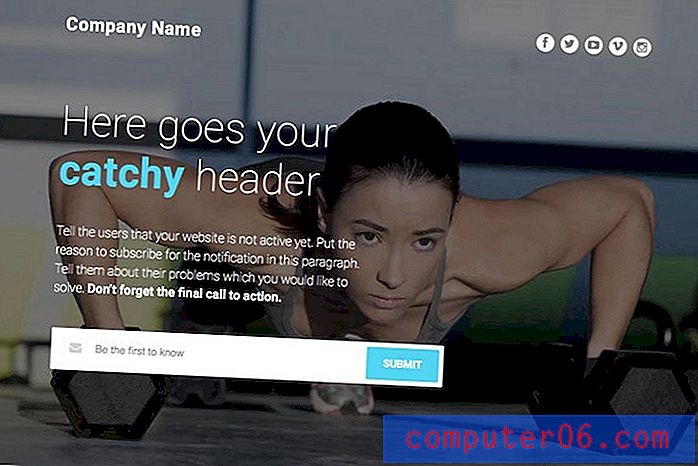Cómo agregar numeración de filas en Excel 2013
Numerar sus filas en Excel es útil cuando necesita hacer referencia a una celda en particular a otra persona o como parte de una fórmula. Entonces, cuando las etiquetas que normalmente identifican sus filas no están presentes, puede hacer que su trabajo sea un poco más difícil.
O tal vez necesite incluir una columna adicional en su hoja de cálculo donde numere una celda en cada fila de una columna. Pero en lugar de escribir todos esos números en usted mismo, es posible que esté buscando una forma más eficiente de lograr el resultado deseado. Nuestra guía a continuación le mostrará cómo hacer cada una de estas cosas para que pueda agregar numeración de filas a su hoja de cálculo de Excel de la manera que necesite.
Cómo agregar etiquetas de fila en Excel 2013
Los pasos de esta sección suponen que actualmente no ve las etiquetas de fila a la izquierda de su hoja de cálculo. Tenga en cuenta que esto también supondrá que tampoco ve ninguna letra de columna. Estos elementos se denominan encabezados, y tanto los encabezados de fila como los encabezados de columna se controlan con la misma configuración.
Paso 1: abre tu hoja de cálculo en Excel 2013.
Paso 2: haz clic en la pestaña Ver en la parte superior de la ventana.

Paso 3: marque la casilla a la izquierda de Encabezados en la sección Mostrar de la cinta. Sus etiquetas de fila ahora deberían estar visibles.
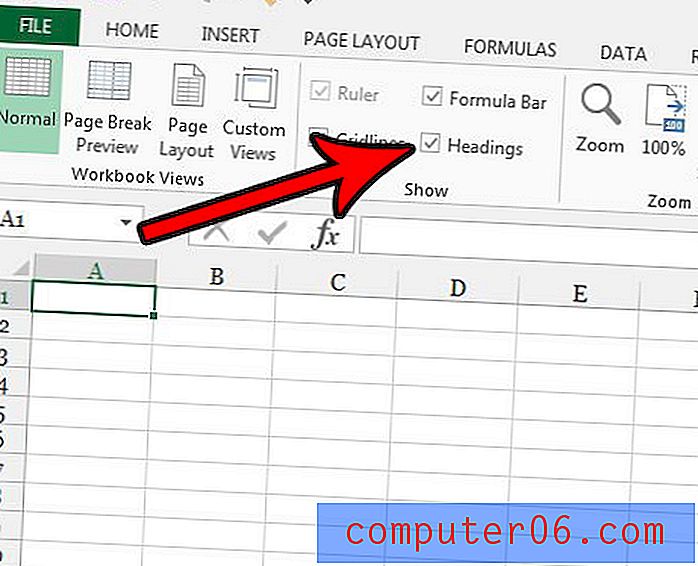
Si desea poder llenar rápidamente una fila de números con números consecutivos, continúe con la sección a continuación.
Cómo llenar filas con números consecutivos en Excel 2013
Esta sección no trata con las etiquetas de fila que agregamos en la sección a continuación. Más bien, esto agregará valores a sus celdas en forma de una secuencia numérica que aumenta en uno. Seguir los pasos de esta sección le permitirá hacerlo de manera rápida y sin errores, lo que probablemente sea un alivio si lo hubiera hecho previamente escribiendo manualmente todos estos valores.
Paso 1: abre tu hoja de cálculo en Excel 2013.
Paso 2: haga clic en la celda superior donde desea comenzar la numeración de la fila, luego escriba el primer número que desea usar para la numeración.
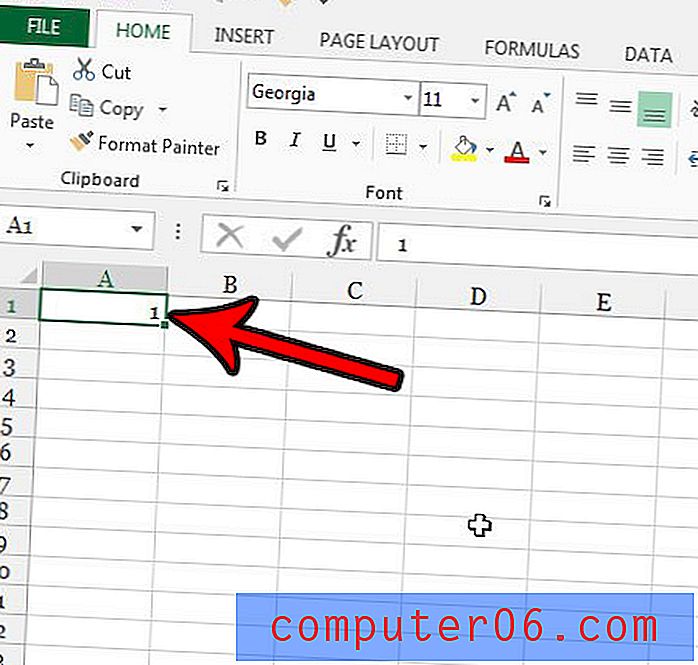
Paso 3: Mantenga presionada la tecla Ctrl en su teclado, haga clic y mantenga presionada la esquina inferior derecha de la celda, luego arrastre hacia abajo hasta que haya seleccionado el número de celdas a las que desea agregar los números consecutivos. Suelte el botón del mouse para llenar esas celdas. Tenga en cuenta que el número que va en la celda inferior se muestra como un pequeño número emergente ligeramente debajo del cursor del mouse.
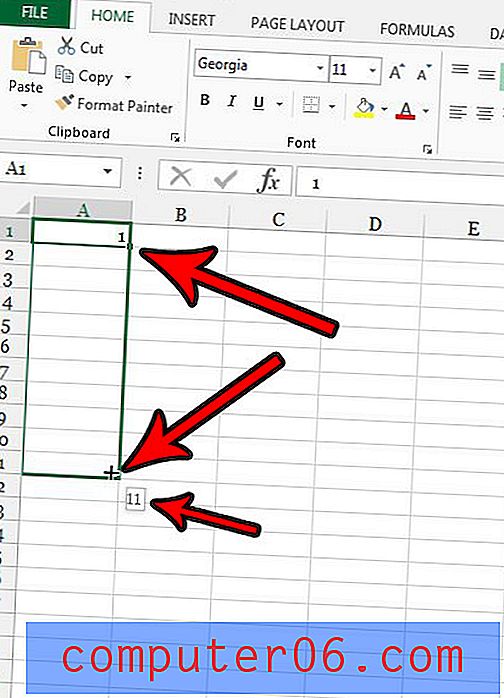
¿Tiene una hoja de cálculo grande que es difícil de poner en un formato resumido sin mucho trabajo adicional? Obtenga más información sobre las tablas dinámicas y vea si esa es una herramienta que puede ser útil para su actividad de Excel.